商业PPT一定要加Logo和页码,但是你忘了加。这100多页的PPT要不要一个个加LOGO?不用麻烦了。下面教你如何在PPT中批量添加LOGO。

微软PowerPoint
类别:微软栏目大小:5.21M语言:简体中文
评分:6
下载地址
我们现在点击PPT页面顶部的[查看]栏,并在其中选择[幻灯片母版]。
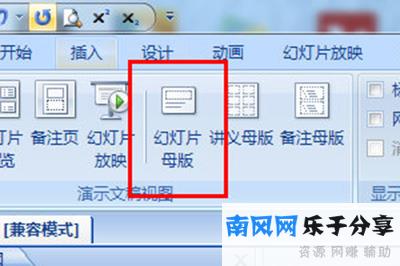
进入PPT主板视图,插入LOGO图片,调整大小和位置。
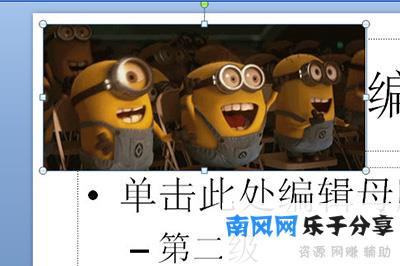
最后关闭主板视图,让每一页都有你的LOGO图片。
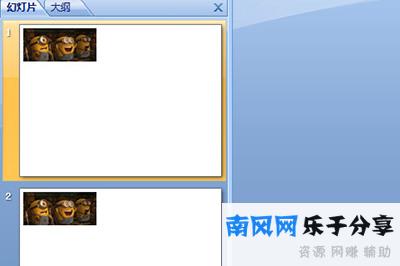
还有一个幻灯片页码。我们这里不想要主板页面。我们在顶部的[插入]选项栏中单击[页眉和页脚],检查其中的幻灯片编号,单击确定,所有幻灯片页码都会显示出来。
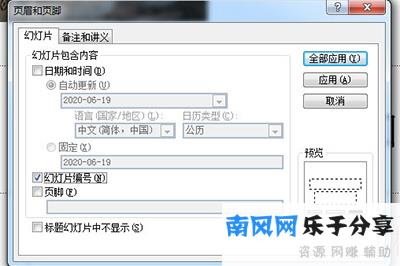
以上是PPT批量添加LOGO图片的方法,很简单。朋友们,你们学会了吗?去试试。



